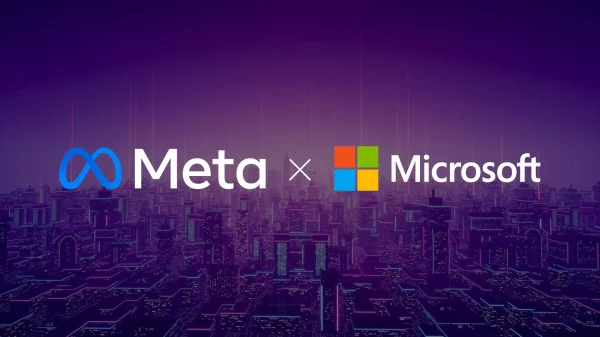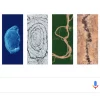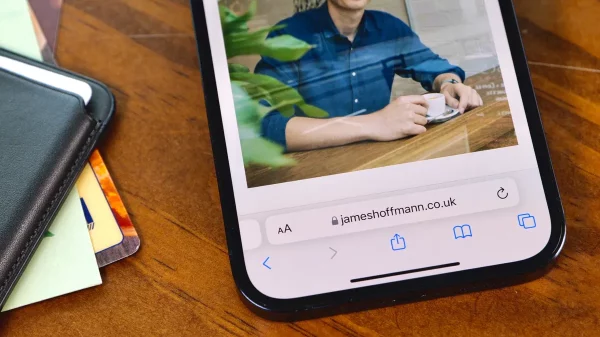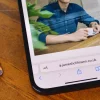Jakarta, Unbox.id – Guna memudahkan para penggunanya yang ingin ganti perangkat, pihak Apple menyediakan beberapa cara yang dapat digunakan untuk melakukan transfer data dari iPhone lama ke iPhone yang baru.
Pengguna dapat memilih secara lebih leluasa sesuai dengan kondisi pengguna dan sesuai kebutuhan mulai dari menggunakan nirkabel, layanan iClouod, hingga melalui PC ataupun laptop.
Dengan memilih salah satu cara tersebut, pengguna dapat memindahkan berbagai jenis data sekaligus secara lebih cepat dan efisien. Selain data, pengguna juga dapat memindahkan pengaturan, dokumen, foto, video, dan sebagainya.
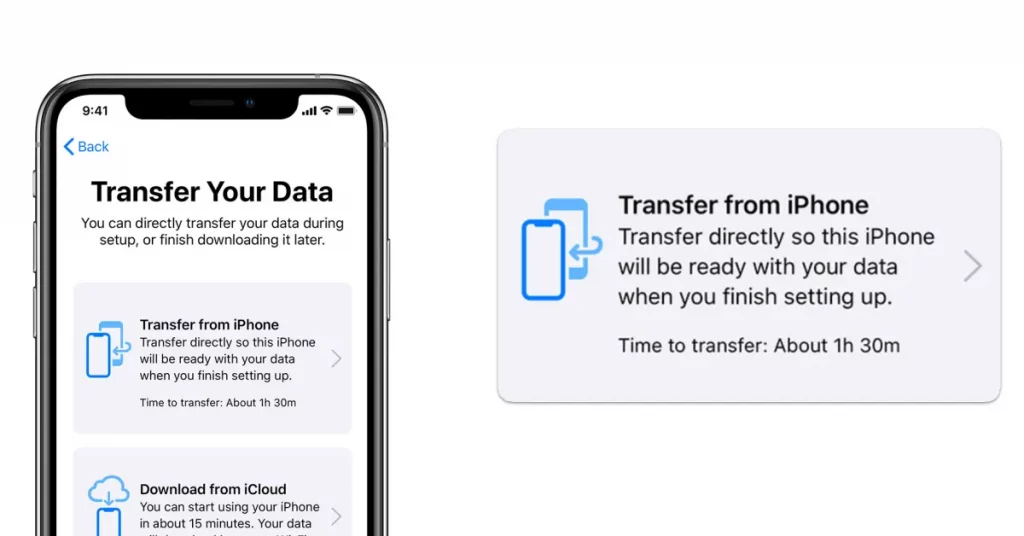
3 Cara Pindah Data dari iPhone Lama ke iPhone Baru (sumber: 9to5mac.com)
Selain itu, pada iOS 15 Apple juga menghadirkan fitur yang bernama Prepare for New iPhoone dimana fitur tersebut secara khusus dapat memberikan ruang penyimpanan pada iCloud sementara dan gratis selama 21 hari bagi para pengguna yang ingin memindahkan data ke iPhone baru.
Baca juga: Kini Nonaktif dan Hapus Akun Instagram Bisa Langsung Lewat iPhone
Oleh karena itu, bagi Anda yang sedang ingin melakukan transfer data dari iPhone lama ke iPhone baru namun masih bingung caranya, berikut ini adalah beberapa metode yang dapat Anda lakukan dengan mudah.
Cara Transfer Data Melalui iCloud
- Buka Settings pada iPhone lama.
- Masuk ke menu General.
- Scroll ke bawah dan pilih Transfer or Reset iPhone.
- Pilih tombol Get Started.
- Kemudian pilih Continue.
- Pilih Turn on Backup to Transfer jika diminta.
- Pilih Move All App Data with iCloud.
- Lalu Done.
- Aktifkan iPhone baru.
- Ikuti petunjuk hingga masuk ke halaman Apps & Data.
- Pilih opsi Restore from iCloud Backup.
- Login menggunakan Apple ID yang sama dari iPhone lama.
- Pilih cadangan iCloud yang paling baru.
Perlu diketahui bahwa fitur Prepare for New iPhone ini hanya tersedia bagi para pengguna yang menggunakan iOS 15 ke atas. Jika Anda masih menggunakan versi yang lebih lama, Anda masih tetap bisa melakukan pencadangan biasa dengan mengetuk tombol Back Up Now melalui halaman Settings > nama pengguna > Apple ID > iCloud Backup.
Hanya saja ketika Anda menggunakan opsi pencadangan biasa, Anda mungkin perlu berlangganan penyimpanan iCloud jika data yang hendak dipindahkan ke iPhone baru memiliki ukuran yang besar dan melebihi kapasitas gratis yang disediakan yakni 5GB.
Cara Transfer Data Melalui Quick Start
- Nyalakan iPhone baru.
- Letakkan dekat dengan iPhone lama.
- Pada jendela Set Up New iPhone yang muncul, pilih Unlock to Continue.
- Cek Apple ID lalu tekan Continue.
- Pindai animasi yang muncul dengan kamera iPhone lama.
- Tunggu hingga muncul Finish on New iPhone.
- Gunakan opsi Authenticate Manually jika proses tersebut gagal.
- Masukan passcode dari iPhone lama pada perangkat baru.
- Masukan kata sandi jika iPhone baru melakukan verifikasi Apple ID.
- Atur Face ID atau Touch ID jika di inginkan.
- Atau pilih Set Up Later untuk melewatinya.
- Pada halaman Apps & Data, pilih tombol Transfer directly from iPhone.
Baca juga: Nokia Edge 2022: Saingi iPhone 13 Dengan Harga Lebih Terjangkau
Cara Transfer Data Melalui PC
- Hubungkan iPhone lama ke PC atau laptop.
- Buka aplikasi iTunes di Windows atau MacOS.
- Pilih perangkat.
- Masuk ke tab Summary jika menggunakan Windows.
- Pilih opsi This Computer atau Back up all of the data on your iPhone to this Computer/Mac.
- Pilih Back Up Now.
- Setelah proses selesai, nyalakan iPhone baru.
- Lakukan pengaturan hingga masuk ke halaman Apps & Data.
- Pilih opsi Restore from Mac or PC.
- Hubungkan iPhone baru ke komputer.
- Buka kembali aplikasi iTunes atau Finder.
- Pilih perangkat yang sesuai.
- Cari dan pilih Restore Backup.
- Pilih berkas cadangan terbaru.
- Tunggu hingga selesai, kemudian lanjutkan pengaturan perangkat.
Sumber: dari berbagai sumber
Foto: osxdaily.com, 9to5mac.com
Karya yang dimuat ini adalah tanggungjawab penulis seperti tertera, tidak menjadi bagian tanggungjawab redaksi unbox.id.